Windows 11、10、8、7およびMacにCanonMX922ドライバーをダウンロードする
一部のユーザーの場合、Canon PIXMAMX922プリンターまたはスキャナーがWindows10で動作しないか、ランダムに誤動作することがあります。 Canon PIXMA MX922ワイヤレスインクジェットオフィスオールインワンプリンターのように、Canon Mx922製品が何であれ、CanonMx922ドライバーが最新であることを確認することをお勧めします。
キヤノンMx922プリンターやスキャナーは、ワイヤレス接続などの強力な機能により、ユーザーの間で広く利用されています。とにかく、CanonPixmaMX922ドライバーを更新する必要があります。
WindowsおよびMacにCanonMx922ドライバーをダウンロードする方法
Canon Pixma Mx922プリンターでは、WIFI接続を介して電子メール、ドキュメント、およびWebページを印刷できるため、さまざまな印刷デバイスで必要なのはCanonプリンタードライバーのみです。
Canon MX922プリンターまたはスキャナードライバーを入手するという点では、次の方法が実行可能であり、あなたに開かれています。ケースに応じて選択できます。
方法:
- 1:Canon Mx922ドライバーを自動的にダウンロードする(Windows)
- 2:デバイスマネージャー(Windows)でCanonPixmaMX922ドライバーを更新する
- 3:Canon Mx922ドライバーを手動でダウンロードする(WindowsおよびMac)
方法1:Canon Mx922ドライバーを自動的にダウンロードする(Windows)
プリンタードライバーの検索、ダウンロード、インストール方法がわからない場合は、プロのドライバーツールを使用してCanonPIXMAMX922スキャナーまたはプリンタードライバーを入手できます。こちらドライバーブースター 古い、欠落している、破損しているデバイスドライバーを検出し、最新のドライバーを推奨するドライバーツールのトップ1になることができます。
1.ダウンロード 、DriverBoosterをインストールして実行します。
2.スキャンをクリックします ボタン。これにより、ツールは問題のあるドライバーを検索できるようになります。
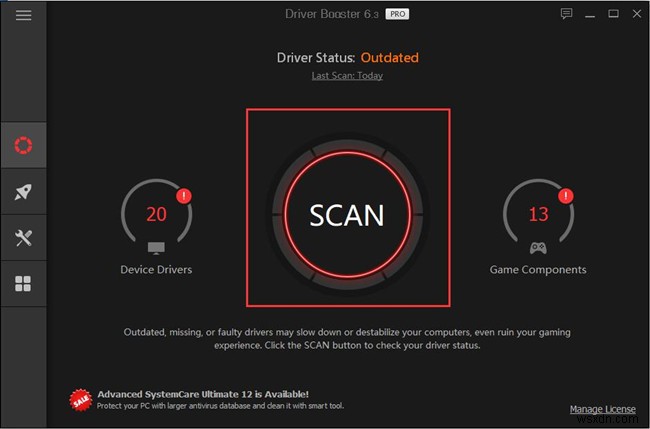
3.検索結果で、印刷キューを見つけます および更新 プリンタドライバが自動的に。
DriverBoosterはCanonMx922プリンタードライバーをインストールします。
更新されたCanonMx922ドライバーを使用して、CanonMx922プリンターまたはスキャナーがWindows10で解決されているかどうかを確認します。
解決策2:デバイスマネージャー(Windows)でCanonPixmaMX922ドライバーを更新する
ドライバーが不適切なためにCanonPIXMAMX922スキャナーまたはプリンターが機能しない場合、またはシステム外のドライバーを更新することに関心がない場合は、デバイスマネージャーに最新のCanonMx922プリンタードライバーをインストールすることもできます。
1.デバイスマネージャーを開きます 。
2.印刷キューを展開します 次に、プリンタドライバを右クリックして、ドライバを更新します。 。
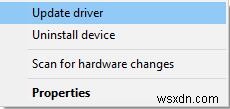
3.次に、更新されたドライバソフトウェアを自動的に検索します 。
デバイスマネージャーがWindows10で更新されたCanonMX922プリンタードライバーをスキャンしていることがわかります。可能であれば、CanonMX922スキャナードライバーをここからダウンロードできます。
解決策3:Canon Mx922ドライバーを手動でダウンロードする(WindowsおよびMac)
一部のユーザーにとっては、Canonの公式サイトにアクセスして、Windows 11、10、8、7、Vista、XP、macOS、さらにはLinux用のCanonMX922スキャナーまたはプリンタードライバーを検索してダウンロードすることをお勧めします。ただし、コンピュータの知識が必要であることを知っておく必要があります。
CanonPIXMAMX922製品ページに移動します 、次にドライバとダウンロードを押します 。これで、WindowsおよびMac用のMX922ドライバーをダウンロードできます。

Windowsの場合:
Macの場合:
Windows 11、10、8、7、Vista、XP用のCanonMX922プリンタードライバーをダウンロード
1.オペレーティングシステムの選択のメニューをドロップします 。リストから、Windows 11、Windows 10、Windows 8、Windows 7、Windows XPなどを選択できます。もちろん、言語を選択することもできます。 。
ここでWindows11を選択して、Windows11MX922ドライバーをダウンロードします。

その後、利用可能なドライバーのリストが表示されます。
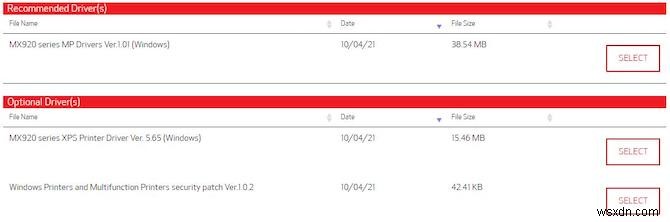
2.推奨されるMX920シリーズMPドライバーを見つけます>選択 ボタンをクリックし、[ダウンロード]をクリックします 。このドライバには、CanonIJスキャンユーティリティが含まれています。
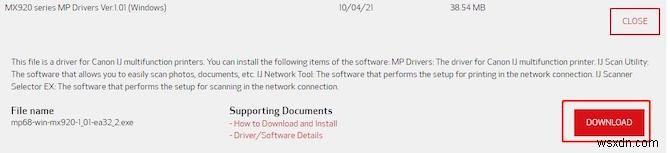
注: 別のドライバーMX920シリーズXPSドライバーをダウンロードする必要はありません。 MX920シリーズXPSドライバーをダウンロードする場合は、最初にMPドライバーをインストールする必要があります。
3.ドライバがPCにダウンロードされたら、ファイルをダブルクリックして実行します。
もちろん、MX922ワイヤレスプリンターをWindows 11、10、8、7に接続する方法についてのチュートリアルがあります。
Mac用のMX922ドライバーとソフトウェアをダウンロード
MX922プリンターとスキャナーをMACで使用する場合と、Windowsで使用する場合とでは、ドライバーとソフトウェアをダウンロードする必要があるため、わずかな違いがあります。
1.オペレーティングシステムの選択で ドロップダウンリストで、Macドライバのバージョンを選択します。ここでは、macOS Monterey(macOS 12)用の最新のMX922ドライバーがあることがわかります。

次に、すべてのMX922 Macドライバーを表示できます: MX920シリーズCUPSプリンタードライバー(Mac) およびICAドライバー(Mac)。
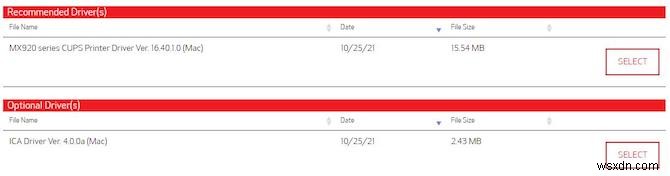
2.MX920シリーズCUPSプリンタードライバーの場合 、[選択]をクリックします ボタンをクリックし、ダウンロードをクリックします ボタン。このMacドライバーはプリンタードライバーであり、Canon IJScanUtilityが含まれています。

3.同じ方法でICAドライバー(Mac)をダウンロードします これはスキャナードライバーです。

必要なすべてのMacドライバーがダウンロードされたので、次のステップはMac用のMX920ソフトウェアをダウンロードすることです。
4.選択システムで、[ソフトウェア]をクリックします タブをクリックして、利用可能なMacソフトウェアを表示します。ここでは、3つのMX920ユーティリティを見ることができます: My Image Garden(Mac)、Quick Menu(Mac)、Canon IJ Network Tool(Mac)。 最後のものをダウンロードする必要があります。
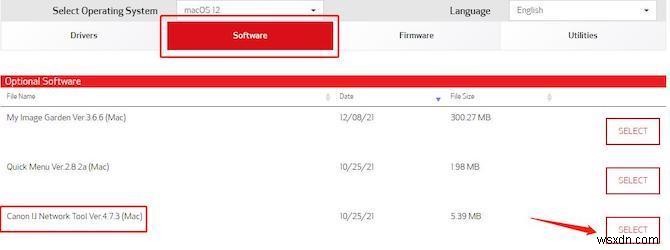
5. Canon IJネットワークツール(Mac)で、[選択]をクリックします ボタンをクリックし、ダウンロードをクリックします 。

これで、Mac上のMX922プリンター用のすべてのドライバーとソフトウェアがダウンロードされました。
6. Macシステムで、Mac CUPSプリンタードライバー、Mac ICAドライバー、およびIJネットワークツールを1つずつインストールします。
もちろん、ここに CanonPIXMAMX922ワイヤレスプリンターをMacに接続する方法に関するチュートリアルがあります。 。
つまり、CanonMx922シリーズプリンターまたはCanonOfficeやBusinessMX922オールインワンプリンタードライバーなどのスキャナードライバーのダウンロードに関しては、上記のすべての方法がWindowsとMacで利用できます。他のCanonプリンターまたはスキャナードライバーを更新する場合にも役立ちます。
-
WindowsおよびMacにCanonMF4800ドライバーをダウンロードする
Canon MF4800プリンターが機能していませんか?一部のユーザーは、プリンタドライバが利用できないと報告しました キヤノンのプリンターの問題が伴うので、多くの人が「ドライバーが利用できないとプリンターが言ったらどうするか」という質問があります。 キヤノンのワイヤレスまたはBluetoothプリンターをコンピューターに接続した後、キヤノンのプリンターが応答しなかった場合があります。プリンタやコンピュータなどのハードウェアをチェックし、それらが良好な状態である場合、問題の大部分はプリンタドライバに発生します。 ドライバーはハードウェアをコンピューターに接続するためのブリッジとして機能す
-
Windows 11、10、8、7およびMacでLogitechC615ドライバーをダウンロードする
WindowsはWebカメラを検出していませんか? WindowsまたはMacシステムのカメラをビデオ会議やZoomでの通話に使用しようとすると、MacまたはWindowsがLogitech C615HDWebカメラを認識しない場合があります。 このLogitechWebカメラが機能しないの原因を突き止めようとしました エラーが発生しましたが、Logitech C615カメラの横に黄色の感嘆符があり、場合によっては、カメラドライバーが使用できないことを示す場合もあります。 このように、Logitech c615ドライバーのエラーを修正するには、WindowsまたはMacシステムにLogi
